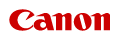
MAXIFY MB2100 seriesKlargøre printer
Klargør printeren til første brug.
 Bemærk
Bemærk
-
Hvis du har klargjort strømmen, blækbeholdere og papir og valgt, hvordan du vil bruge printeren ved at se i den trykte vejledning "Før du begynder", der følger med printeren, skal du fortsætte for at konfigurere printeren.
Klargøring af strøm, blækbeholdere og papir
 Vigtigt
Vigtigt
- Tilslut ikke andre kabler end netledningen, mens du forbereder printeren.
-
Kontrollér tilbehør.
Sørg for, at det tilbehør, der vises i følgende illustration, medfølger.
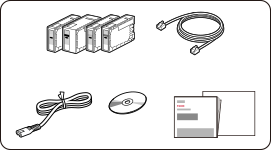
 Vigtigt
Vigtigt- Installations-cd-rom'en er kun til Windows.
-
Fjern det beskyttende materiale, og tænd for printeren.
 Vigtigt
Vigtigt- Fjern også det orange tape og filmen på ydersiden.
 Bemærk
Bemærk- Afhængigt af land eller region vises der eventuelt et skærmbillede, hvor du kan vælge sprog og region.
- Du kan finde detaljer om afsendelse af oplysninger til Canon her.
-
Installer blækbeholdere.
 Vigtigt
Vigtigt- De installerede blækbeholdere kan ikke fjernes, før der vises en meddelelse om udskiftning.
-
Ilæg almindeligt A4-papir.
 Bemærk
Bemærk- Alternativt kan bruge almindeligt papir i Letter-størrelse.
- Det ilagte papir bruge stil en testudskrift.
Tryk på knappen OK, når følgende skærmbillede vises.
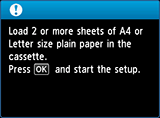
Tryk på knappen OK, når følgende skærmbillede vises.
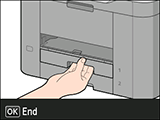
-
Vælg, hvordan du vil bruge printeren.
Ved tilslutning til følgende enheder
- Computer
-
Smartphone/tablet
- iOS
- Android (ikke NFC-aktiveret)
Ved brug udelukkende af printeren uden tilslutning til computer/smartphone/tablet
 Bemærk
Bemærk- Der findes detaljer om forbindelsestyper i Forbindelsesmetoder tilgængelige på printeren.
Oprettelse af forbindelse via trådløst LAN
-
Vælg Forbindelse til trådløst LAN (Wireless LAN connection), og tryk på knappen OK.
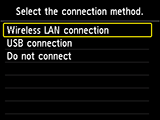
-
Vælg Ja (Yes), og tryk på knappen OK.
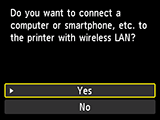
Når følgende skærmbillede vises, skal du udføre opsætningen for at gøre printeren klar til brug.
Konfigurér en forbindelse mellem printeren og computer, smartphone eller tablet eller installér programmer ved at se dette websted.
 Bemærk
Bemærk- Under Ved brug af AirPrint eller Google Cloud Print kan du se indstillingerne ved brug af AirPrint eller Google Cloud Print.
- Nogle funktioner er ikke tilgængelige i visse lande eller regioner.
Oprettelse af forbindelse via USB
-
Vælg USB-forbindelse (USB connection), og tryk på knappen OK.
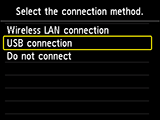
-
Vælg Ja (Yes), og tryk på knappen OK.
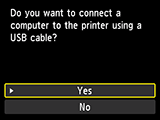
Når følgende skærmbillede vises, skal du udføre opsætningen for at gøre printeren klar til brug.
Konfigurér en forbindelse mellem printeren og computer, smartphone eller tablet eller installér programmer ved at se dette websted.



